- Cortana adalah salah satu fitur paling berguna yang diperkenalkan Windows 10. Tapi, seperti fitur lainnya, Cortana memiliki beberapa kesalahan, salah satunya dengan Pengingat, yang berhenti bekerja.
- Dalam artikel ini, kami mengeksplorasi beberapa solusi untuk memulihkan fitur pengingat Cortana.
- Jika Anda ingin membaca lebih lanjut tentang Cortana, lihat kami berdedikasi bagian Cortana.
- Untuk artikel yang lebih bermanfaat, kunjungi kami Pusat Pemecahan Masalah Windows 10.
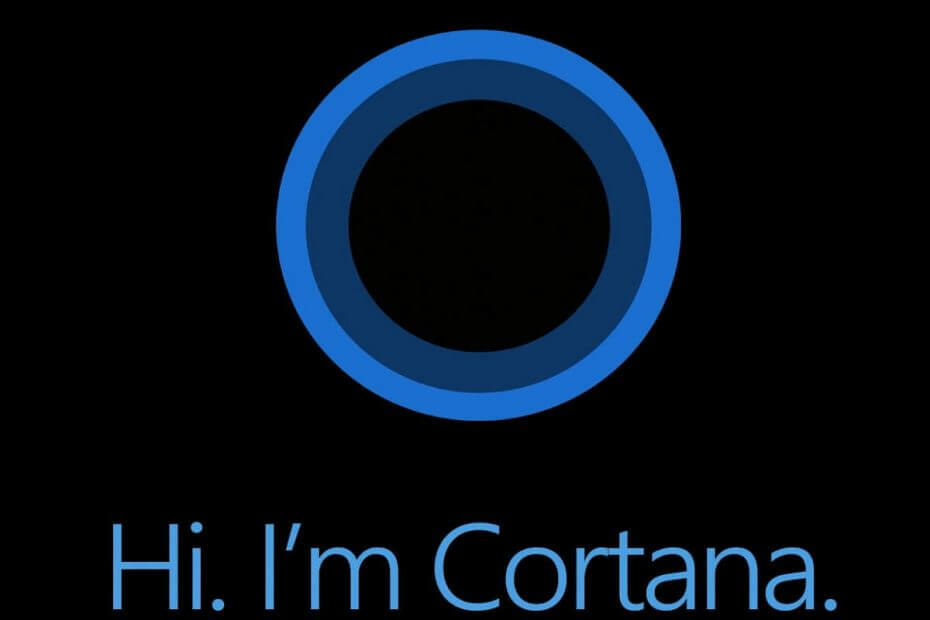
- Unduh Alat Perbaikan PC Restoro yang dilengkapi dengan Teknologi yang Dipatenkan (tersedia paten sini).
- Klik Mulai Pindai untuk menemukan masalah Windows yang dapat menyebabkan masalah PC.
- Klik Perbaiki Semua untuk memperbaiki masalah yang memengaruhi keamanan dan kinerja komputer Anda
- Restoro telah diunduh oleh 0 pembaca bulan ini.
Cortana adalah asisten digital yang mendukung Windows Phone 8.1 dan Windows 10 di PC Anda. Cortana mampu melakukan banyak hal termasuk mengelola dan memberi Anda pengingat.
Untuk menghindari melupakan hal-hal penting, Anda cukup memerintahkan Cortana dan itu mengatur pengingat seperti Hai Cortana! Ingatkan saya untuk mengirim email pada jam 7 malam dan dia akan mengatur pengingat untuk Anda.
Di sisi lain, tidak ada inovasi yang sepenuhnya sempurna. Meskipun pengingat Cortana secara eksplisit luar biasa, mereka memiliki beberapa masalah seperti:
- Setelah Anda menyetel pengingat, Anda tidak dapat mengeditnya. Anda harus menghapusnya dan mengaturnya lagi.
- Jika Anda mencoba mengatur pengingat dengan memberikan pernyataan kompleks seperti lokasi, itu akan berakhir dengan mengatakan, Tidak dapat membuat pengingat. Silakan coba lagi nanti.
- Terkadang karena mendengarkan latar belakang yang konstan, Anda mungkin memilih untuk mematikan Cortana. Saat Anda memutarnya kembali, Anda mungkin menemukan pengingat tidak berfungsi. Ini dapat diselesaikan dengan memulai ulang atau dengan keluar dan masuk dari perangkat.
- Dan masalah yang paling tidak mengganggu adalah bahwa pengingat tidak muncul di Riwayat Cortana setelah selesai.
Terlepas dari ini, mungkin ada masalah di mana Anda tidak tahu mengapa Windows Anda tidak berfungsi. Bahkan setelah pengingat tidak, kami tidak mendapatkan notifikasi apa pun dan terkadang kami mendapatkan notifikasi saat kami mengaturnya selanjutnya. Sebagai solusinya, ada sesuatu yang dapat Anda coba dan perbaiki masalah ini.
Apa yang harus dilakukan jika pengingat Windows 10 Cortana berhenti bekerja?
Daftar Isi:
- Periksa konfigurasi antivirus
- Periksa bagian Pengingat Cortana
- Nyalakan Kalender
- Periksa Pengaturan Akun Anda
- Aktifkan Lokasi
- Periksa pengaturan Regional
- Jalankan Pemecah Masalah Aplikasi
- Setel ulang Cortana
- Tweak Registri
- Jalankan SFC
- Jalankan DISM
1. Periksa konfigurasi antivirus
Sudah diketahui bahwa fitur Windows 10 dan program antivirus pihak ketiga terkadang dapat mengganggu.
Akibatnya, ada kemungkinan bahwa antivirus Anda sebenarnya telah menonaktifkan Cortana. Untuk melihat apakah memang demikian, nonaktifkan antivirus Anda selama beberapa menit, dan lihat apakah Cortana berfungsi sekarang.
Di sisi lain, kami menyarankan untuk menggunakan antivirus dengan sedikit atau tanpa dampak pada konfigurasi atau proses sistem. BullGuard akan menjadi solusi terbaik dalam kasus ini.
Dengan BullGuard, Anda tidak hanya mendapatkan perlindungan terberat dari malware; alat ini juga dirancang untuk mengoptimalkan kinerja dan proses PC, yang dilakukan sejak menit pertama setelah penginstalan.

Antivirus BullGuard
Unduh BullGuard sekarang untuk mendapatkan manfaat dari teknologi perlindungan generasi berikutnya terhadap ancaman online, serta dari kinerja PC yang mulus.
Kunjungi situs web
Perlu disebutkan itu, di tes terbaru di industri, BullGuard mencetak hampir tanpa cela dalam hal interferensi dengan proses lain yang berjalan bersamaan dengan pemindaian sistem penuh, misalnya. Dan itu pasti mencetak lebih baik daripada pesaing lain di pasar.
Pasangkan ini dengan skor tertinggi pada tingkat deteksi dan perlindungan terhadap malware, dan Anda mendapatkan program antivirus yang sempurna.
2. Periksa bagian Pengingat Cortana

Anda perlu memeriksa apakah Anda benar-benar telah menyimpannya pengingat atau tidak. Untuk melakukan itu, cukup buka Cortana lalu buka bagian pengingat. Ini akan menampilkan daftar pengingat yang telah Anda atur.
Jika daftarnya kosong, maka tidak ada pengingat yang disetel sama sekali.
3. Nyalakan Kalender
Jalankan Pemindaian Sistem untuk menemukan potensi kesalahan

Unduh Restoro
Alat Perbaikan PC

Klik Mulai Pindai untuk menemukan masalah Windows.

Klik Perbaiki Semua untuk memperbaiki masalah dengan Teknologi yang Dipatenkan.
Jalankan Pemindaian PC dengan Alat Perbaikan Restoro untuk menemukan kesalahan yang menyebabkan masalah keamanan dan perlambatan. Setelah pemindaian selesai, proses perbaikan akan mengganti file yang rusak dengan file dan komponen Windows yang baru.
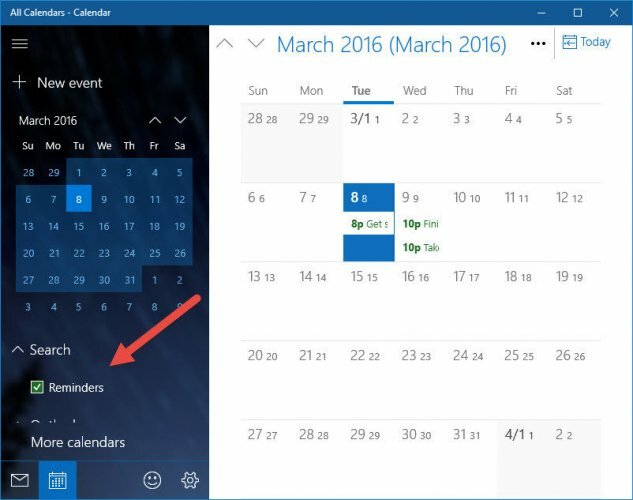
Jika Anda tidak menerima pemberitahuan berdasarkan tanggal dan waktu, kemungkinan kalender pengingat Anda mati.
Buka Kalender, cari pengaturannya. Di layar, buka Ingatkan saya, dan centang kotak di samping Pengingat.
4. Periksa Pengaturan Akun Anda
- Buka menu mulai dan buka Pengaturan.
- Sekarang pergi ke Akun bagian dan membukanya.
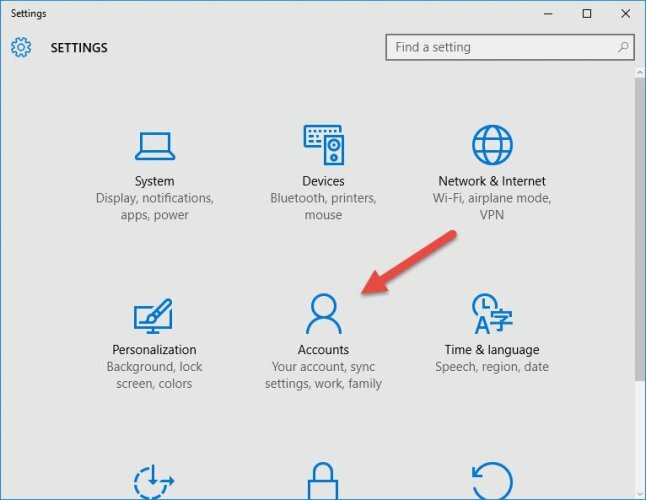
- Sekarang buka Pengaturan Keluarga & Pengguna Lain lalu klik Tambahkan orang lain ke PC ini.
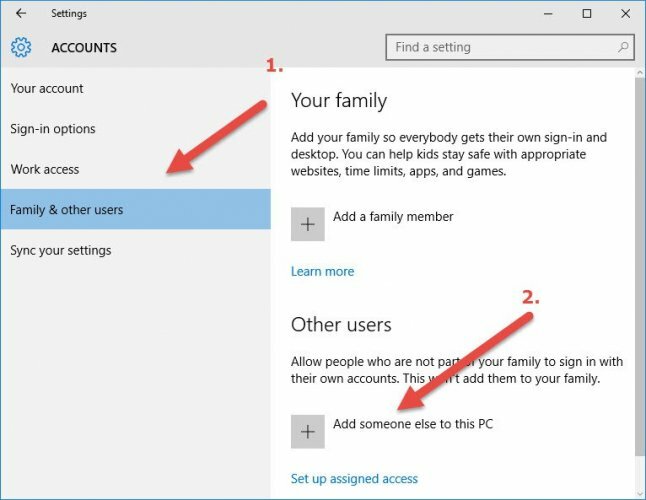
- Ini akan membantu Anda dalam menambahkan pengguna baru ke PC Anda dengan akun Outlook mereka.
Ini diperlukan karena, dalam hal pengingat berbasis orang, Anda mungkin tidak sengaja menghapus kontak atau menggunakan akun tanpa nama kontak.
5. Aktifkan Lokasi
- Buka menu mulai lalu buka Pengaturan.
- Sekarang buka bagian Privasi di dalam Pengaturan dan sekarang Anda akan berada di layar baru.
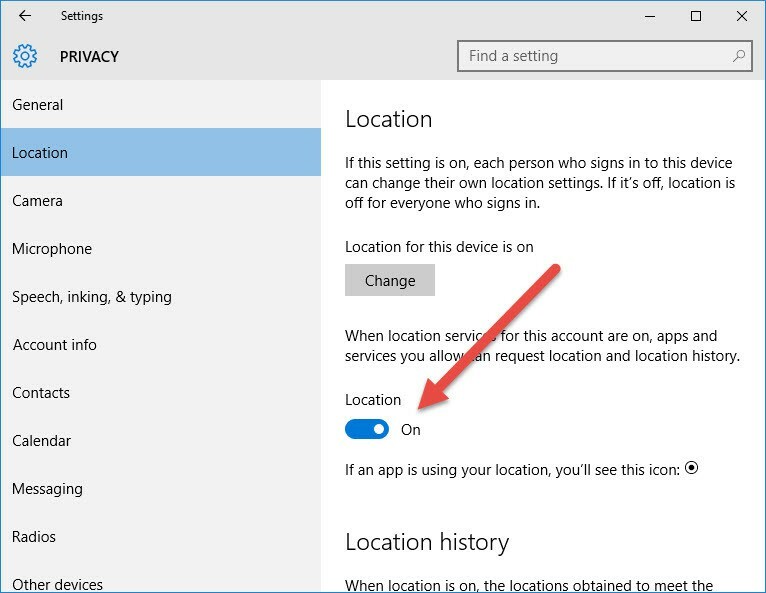
- Sekarang klik Lokasi dan nyalakan dari penggeser yang ditunjukkan pada gambar di atas.
Ketika datang ke pengingat berbasis lokasi, kesalahan terjadi karena Anda tidak terhubung ke internet atau lokasi Anda tidak aktif, jadi solusi ini akan membantu.
6. Periksa pengaturan Regional
Hal pertama yang pertama, mari pastikan Cortana didukung di wilayah Anda. Karena jika tidak, yah, Anda tidak akan bisa menggunakannya.
Ini adalah daftar wilayah dan bahasa yang didukung:
- Australia: Inggris
- Brasil: Portugis
- Kanada: Inggris/Prancis
- Cina: Cina (Sederhana)
- Prancis: Prancis
- Orang Jerman
- India: Inggris
- Italia: Italia
- Jepang: Jepang
- Meksiko: Spanyol
- Spanyol: Spanyol
- Inggris Raya: Inggris
- Amerika Serikat: Inggris
Jika Anda dapat menggunakan Cortana dengan mulus sebelum pembaruan, dan sekarang tidak tersedia, ada kemungkinan besar bahwa ada sesuatu dengan pengaturan Wilayah Anda yang salah.
Entah Anda telah menginstal bahasa yang tidak didukung secara tidak sengaja atau penginstalan mengubah pengaturannya sendiri. Dalam kedua kasus tersebut, Anda dapat mengatasi masalah ini dalam beberapa langkah mudah.
- Buka Pengaturan.
- Pergi ke Wilayah & Bahasa.
- Di bawah Negara atau Wilayah menu tarik-turun, pilih salah satu wilayah/negara yang didukung.
- Sekarang, pergi ke Pidato.
- Di bawah Bahasa ucapan menu tarik-turun, pilih salah satu bahasa lisan yang didukung.
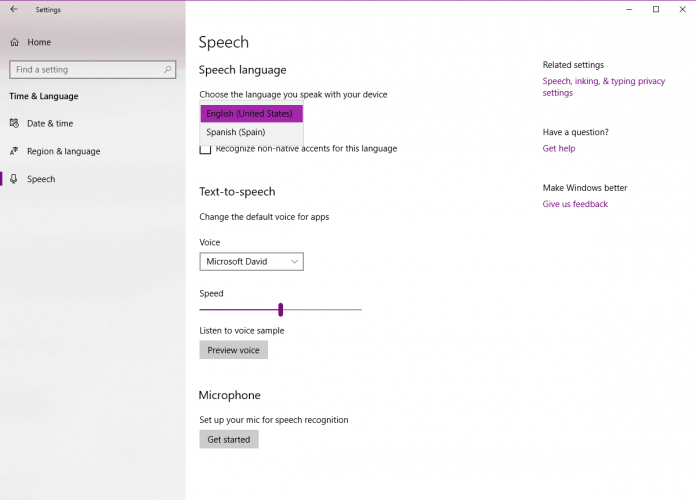
- Restart PC Anda dan Cortana harus ditempatkan di taskbar setelah sistem menyala.
7. Jalankan Pemecah Masalah Aplikasi
- Pergi ke Pengaturan.
- Pergi ke Pembaruan & Keamanan, kemudian Memecahkan masalah.
- Temukan Aplikasi Windows Store, dan klik Jalankan pemecah masalah.
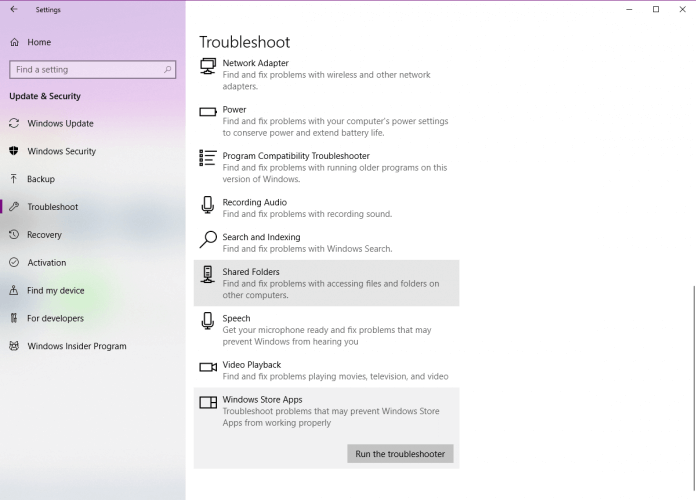
- Ikuti petunjuk lebih lanjut di layar.
- Hidupkan Kembali komputer Anda.
Meskipun Cortana terintegrasi dengan Windows 10, itu masih dianggap sebagai aplikasi. Inilah sebabnya mengapa kami dapat menggunakan pemecah masalah bawaan Windows 10 untuk menyelesaikan potensi masalah dengannya.
8. Setel ulang Cortana
- Pergi ke Cari, ketik powershell dan lari Windows PowerShell sebagai administrator.
- Saat PowerShell dimulai, jalankan perintah berikut:
Dapatkan-AppXPackage | Foreach {Add-AppxPackage -DisableDevelopmentMode -Daftar “$($_.InstallLocation) AppXManifest.xml
9. Tweak Registri
- Pergi ke Cari, ketik regedit, klik kanan regedit dan pilih Jalankan sebagai administrator.
- Navigasi ke
HKEY_CURRENT_USERSOFTWAREMicrosoftWindowsCurrentVersionSearch.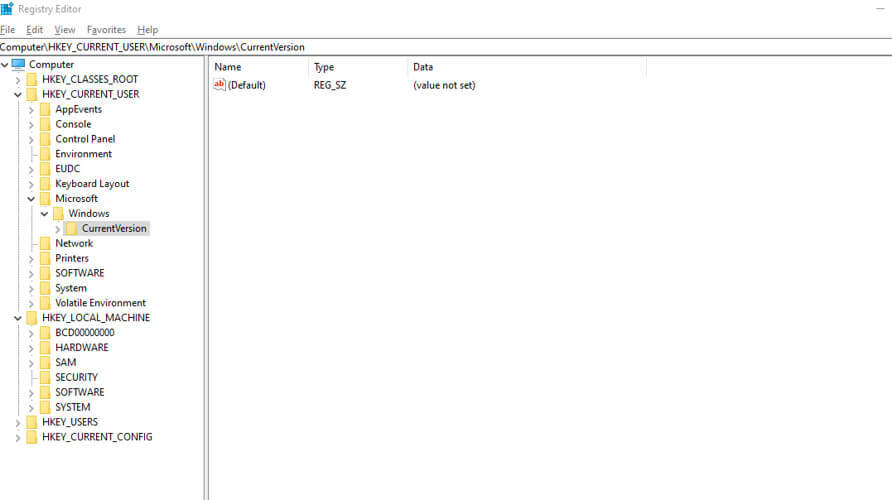
- Mengubah BingSearchDiaktifkan nilai dari 0 sampai 1.
- Pastikan semua bendera Cortana disetel ke 1 bukannya 0.
- Restart PC dan periksa Cortana lagi.
Ada kemungkinan sesuatu di dalam sistem Anda benar-benar menonaktifkan Cortana. Jadi ini akan menjadi cara terbaik untuk mengaktifkan kembali Cortana.
10. Jalankan SFC
- Klik kanan pada tombol Start Menu, dan buka Prompt Perintah (Admin).
- Masukkan baris berikut dan tekan Enter:sfc/scannow
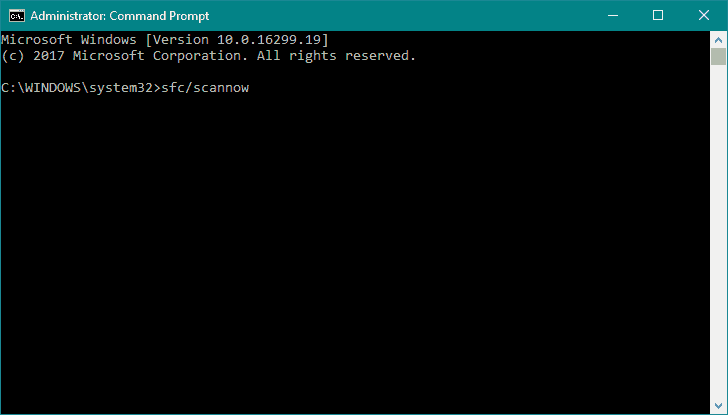
- Tunggu hingga proses selesai (mungkin perlu beberapa saat).
- Jika solusi ditemukan, maka secara otomatis akan diterapkan.
- Sekarang, tutup Command Prompt dan restart komputer Anda.
Pemindaian SFC adalah alat baris perintah yang memindai komputer Anda untuk kemungkinan masalah dan menyelesaikannya (jika memungkinkan). Jadi, mungkin itu akan membantu dalam kasus ini.
11. Jalankan DISM
- Buka Command Prompt seperti gambar di atas.
- Masukkan perintah berikut dan tekan Enter:
DISM.exe /Online /Cleanup-image /Restorehealth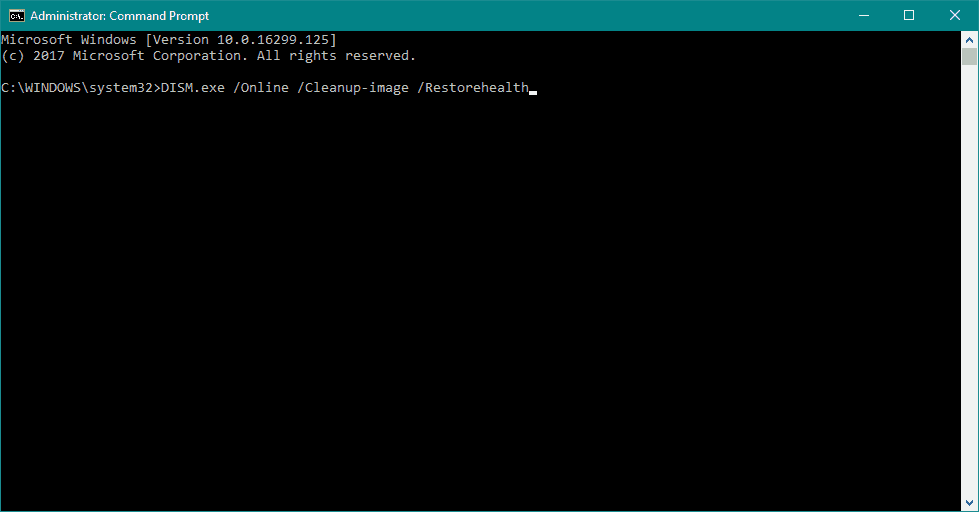
- Tunggu hingga proses selesai.
- Hidupkan Kembali komputer Anda.
- Jika DISM tidak dapat memperoleh file secara online, coba gunakan USB atau DVD instalasi Anda. Masukkan media dan ketik perintah berikut:
DISM.exe /Online /Cleanup-Image /RestoreHealth /Sumber: C: RepairSourceWindows /LimitAccess
- Pastikan untuk mengganti jalur "C: RepairSourceWindows" pada DVD atau USB Anda.
- Ikuti petunjuk lebih lanjut di layar.
Ini adalah alternatif dari solusi sebelumnya. DISM adalah singkatan dari Deployment Image Servicing and Management, dan seperti namanya, DISM menyebarkan citra sistem lagi, termasuk Cortana.
Jika Anda masih mengalami kesalahan lain selain yang berkaitan dengan pengingat, jangan ragu untuk menghubungi kami di bagian komentar sehingga kami akan membantu Anda menyelesaikannya dan menambahkannya ke daftar di atas.
 Masih mengalami masalah?Perbaiki dengan alat ini:
Masih mengalami masalah?Perbaiki dengan alat ini:
- Unduh Alat Perbaikan PC ini dinilai Hebat di TrustPilot.com (unduh dimulai di halaman ini).
- Klik Mulai Pindai untuk menemukan masalah Windows yang dapat menyebabkan masalah PC.
- Klik Perbaiki Semua untuk memperbaiki masalah dengan Teknologi yang Dipatenkan (Diskon Eksklusif untuk pembaca kami).
Restoro telah diunduh oleh 0 pembaca bulan ini.
Pertanyaan yang Sering Diajukan
Salah satu masalah yang paling sering terjadi pada Cortana adalah kegagalan pengenalan suara. Jadi jika masalah Anda dengan Cortana adalah tidak dapat mendengar Anda, kami memiliki beberapa langkah yang akan membantu Anda memperbaikinya.
Masalah Cortana biasanya disebabkan oleh file sistem yang rusak atau pengaturan Anda. Lihat panduan ini dengan solusi yang mudah diikuti yang dapat diterapkan oleh siapa pun untuk memulihkan fungsi Cortana.
Jika Anda ingin menyingkirkan asisten virtual Microsoft, lebih baik nonaktifkan/aktifkan saja dengan mengikuti langkah-langkah dalam panduan ini.


